mac系统下安装Java开发环境和linux基本一致。这是怎么回事呢?下面是学习啦小编收集整理的mac系统下安装Java开发环境,希望对大家有帮助~~
mac系统下安装Java开发环境
方法/步骤
下载JDK——1
目前最新版本1.8。百度搜索输入关键字“jdk download”,第一个地址即为官网下载地址。如下图
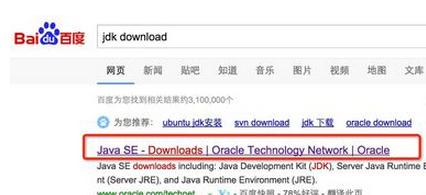
下载JDK——2
选择相关版本。x64为64位系统,x86为32位系统。
这里我选择的是Linux x64版本,当然也可以选择Mac OS X x64傻瓜式安装。
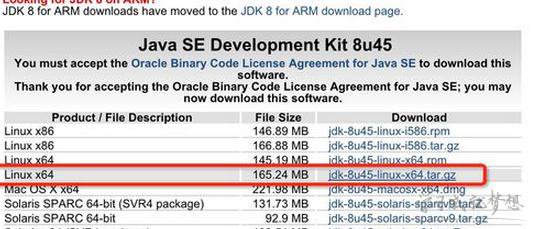
拷贝
个人习惯将java相关放在myapp下
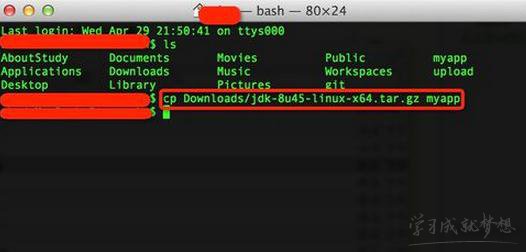
解压
cd到myapp目录下 tar -zxvf jdk-8xxxxx.tar.gz

第一种方法:终端执行 vi .bash_profile(用户变量系统更新后无效)
JAVA_HOME=/xxx/myapp/jdk目录
PATH=$PATH:$JAVA_HOME/bin
CLASSPATH=.:$JAVA_HOME/lib/dt.jar:$JAVA_HOME/lib/tools.jar
export JAVA_HOME PATH CLASSPATH
:wq 保存
source .bash_profile,这样就可以使得环境变量起作用了
第二种方法:vi /etc/profile(永久生效)
同样配置
. /etc/profile ,立即生效
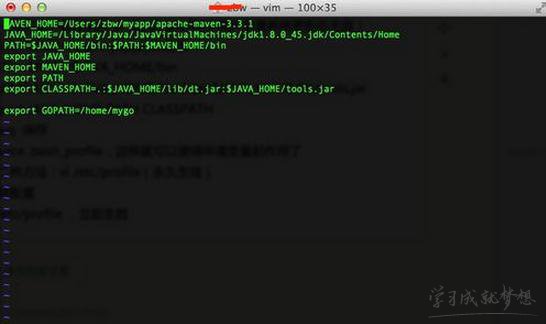
测试
命令行 java -version 显示java对应版本即成功





















 7万+
7万+











 被折叠的 条评论
为什么被折叠?
被折叠的 条评论
为什么被折叠?








